Tabla de contenido
“ Trojan.Vundo " (Trojan:Win32/Vundo, Win32/Vundo) también conocido como Vundo , Virtumonde o Virtumondo, El troyano Vundo descarga y ejecuta programas maliciosos en su ordenador, haciendo que su sistema sea inestable y utiliza nombres de archivo aleatorios para ocultarse de la detección y eliminación.
Vundo es un troyano y virus muy dañino, porque modifica el registro de su ordenador y desactiva el servicio de actualización automática y su cortafuegos e impide que su programa antivirus o antimalware detecte la infección.
El malicioso " Trojan.Vundo " puede infectar su ordenador cuando:
a. visita un sitio web malicioso.
b. descarga archivos infectados de redes de intercambio de archivos (eMule, BitTorrent, Gnutella, etc.)
c. abre un archivo adjunto de correo electrónico infectado con este troyano.

Para eliminar el virus "Trojan Vundo" de su ordenador, siga estos pasos:
Cómo eliminar Trojan Vundo de su ordenador:
Paso 1: Elimine los procesos maliciosos en ejecución.
1. Descargar Utilidad antirrootkit TDSSKiller del sitio web de Kaspersky en su escritorio.



2. Cuando finalice el proceso de descarga, vaya a su escritorio y haga doble clic en "tdsskiller.exe" para ejecutarlo.
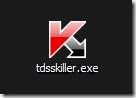
3. En el programa de utilidad Anti-rootkit de Kaspersky haga clic en " Cambiar parámetros ".

4. En la configuración de TDSSKiller, compruebe que está activada la opción " Detectar el sistema de archivos TDLFS" y pulse " OK ”.

5. Prensa " Iniciar exploración " para iniciar la búsqueda de programas maliciosos.

Cuando finaliza el proceso de escaneado, se abre una nueva ventana con los resultados del escaneado.
6. Elija " Cura " y deje que el programa termine la operación de curación de los archivos infectados.
7. Una vez finalizada la operación de "curado", reiniciar tu ordenador.
8. Después de reiniciar, vuelva a ejecutar TDSSKiller para escanear una vez más en busca de Rootkits. Si el trabajo de curado anterior se completó con éxito, el programa le informará ahora de que "No se han encontrado amenazas ".
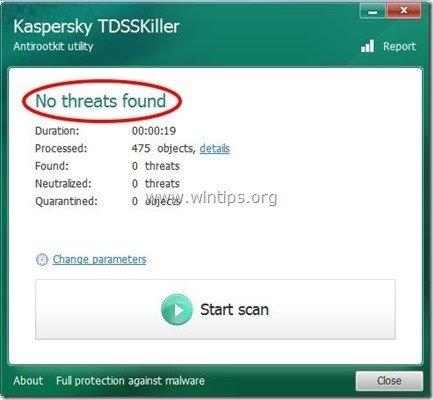
Segundo paso: Limpie su ordenador con RogueKiller
1. Descargar y guardar Utilidad "RogueKiller" en su ordenador'* (por ejemplo, en su Escritorio)
Aviso*: Descargar versión x86 o X64 según la versión de su sistema operativo. Para conocer la versión de su sistema operativo, " Clic derecho " en el icono de su ordenador, elija " Propiedades " y mira " Tipo de sistema "Sección

2. Doble clic ejecutar RogueKiller.
3. Deja el prescaneado para completar y, a continuación, pulse " Escanear " para realizar un escaneo completo.

3. Una vez finalizada la exploración completa, pulse la tecla "Borrar" para eliminar todos los elementos maliciosos encontrados.

4. En Proceso de eliminación de RogueKiller, c ontinúe al siguiente paso.
Tercer paso. Limpie su ordenador de las amenazas maliciosas restantes.
Descargar y instale uno de los programas antimalware GRATUITOS más fiables de la actualidad para limpiar tu ordenador de las amenazas maliciosas restantes. Si quieres mantenerte constantemente protegido de las amenazas de malware, existentes y futuras, te recomendamos que instales Malwarebytes Anti-Malware PRO:
Protección MalwarebytesTM
Elimina Spyware, Adware y Malware.
Comience su descarga gratuita ahora
1. Corre " Malwarebytes Anti-Malware". y permitir que el programa se actualice a su última versión y base de datos maliciosa si es necesario.
2. Cuando aparezca la ventana principal de "Malwarebytes Anti-Malware" en su pantalla, elija la opción " Realizar una exploración rápida " y, a continuación, pulse " Escanear " y deje que el programa analice su sistema en busca de amenazas.

3. Cuando finalice el escaneado, pulse "OK" para cerrar el mensaje de información y, a continuación pulse el "Mostrar resultados" para ver y eliminar las amenazas maliciosas encontradas.
 .
.
4. En la ventana "Mostrar resultados comprobar - con el botón izquierdo del ratón. todos los objetos infectados y, a continuación, elija la opción " Eliminar seleccionados " y deje que el programa elimine las amenazas seleccionadas.

5. Una vez finalizado el proceso de eliminación de objetos infectados Reinicie el sistema para eliminar correctamente todas las amenazas activas".

6. Continúe hasta el siguiente paso.
Consejos: Para asegurarse de que su ordenador está limpio y seguro, realice un análisis completo de Malwarebytes' Anti-Malware en "Modo seguro" de Windows .*
*Para entrar en el modo seguro de Windows, pulse la tecla " F8 "mientras el ordenador se está iniciando, antes de que aparezca el logotipo de Windows. Cuando aparezca la tecla " Menú de opciones avanzadas de Windows "en la pantalla, utilice las flechas del teclado para desplazarse a la posición Modo seguro y pulse "ENTRAR “.
Paso 4: Limpie las entradas restantes del registro con "AdwCleaner".
1. Descargue y guarde la utilidad "AdwCleaner" en su escritorio.

2. Cierre todos los programas abiertos y Doble clic para abrir "AdwCleaner" desde tu escritorio.
3. Prensa " Escanear ”.

4. Una vez finalizado el escaneado, pulse "Limpio " para eliminar todas las entradas maliciosas no deseadas.
4. Prensa " OK " en " AdwCleaner - Información" y pulse " OK " de nuevo para reiniciar el ordenador .
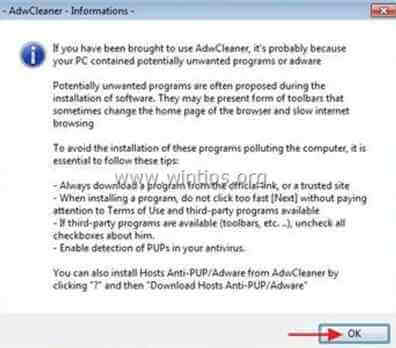
5. Cuando se reinicie el ordenador, cerrar " Información sobre "AdwCleaner (readme) y continúe con el siguiente paso.
Paso 5. Limpie los archivos y entradas no deseados.
Utilizar " CCleaner " y proceda a limpiar su sistema de temporales archivos de internet y entradas de registro no válidas.*
* Si no sabes cómo instalar y utilizar "CCleaner", lea estas instrucciones .
Paso 6. Reinicie el ordenador para que los cambios surtan efecto y realice un análisis completo con su programa antivirus.

andy dawis
El blog de un administrador de sistemas sobre Windows






